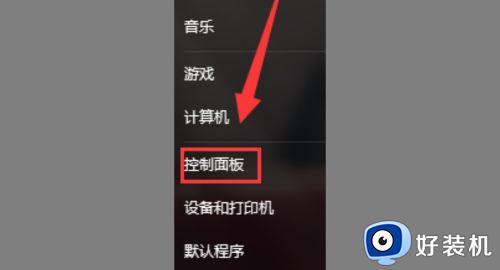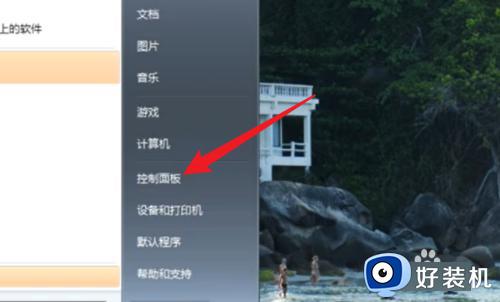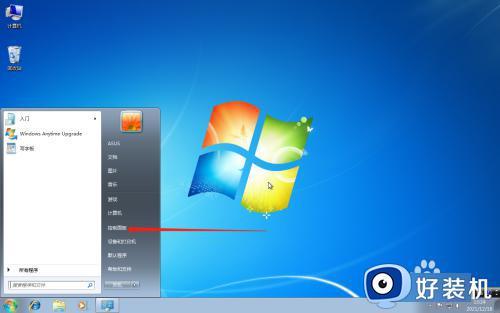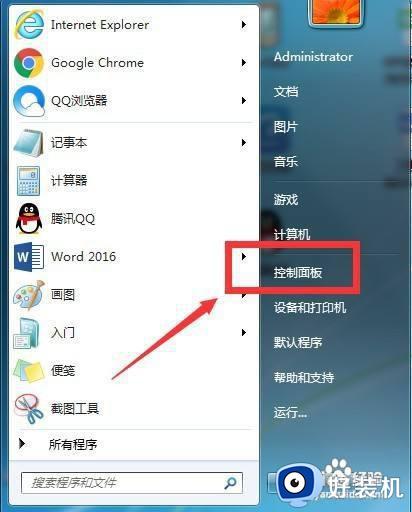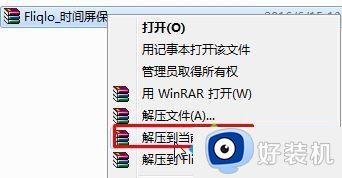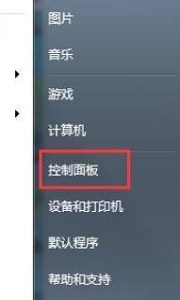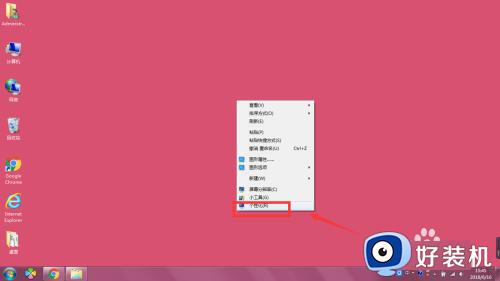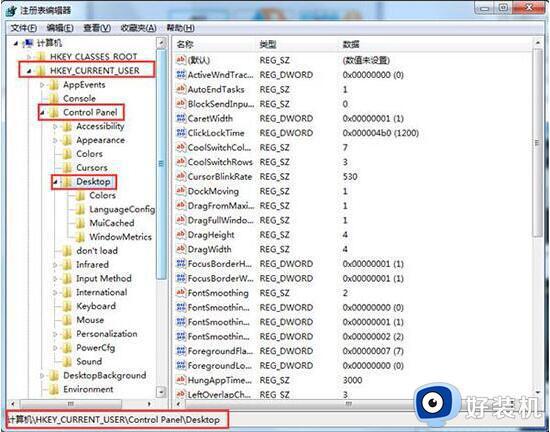win7系统屏保时间在什么地方改 win7电脑屏保怎么设置时间
时间:2022-03-04 09:42:35作者:xinxin
每次在使用win7镜像系统的过程中,当电脑一段时间没有进行操作时,系统往往就会自动进入到屏保界面,保证win7系统中文件的安全,不过有些用户觉得电脑进入屏保界面的时间过快,对此win7系统屏保时间在什么地方改呢?下面小编就来告诉大家win7电脑屏保设置时间方法。
推荐下载:windows7旗舰破解版
具体方法:
1、首先在电脑桌面上单击右键。
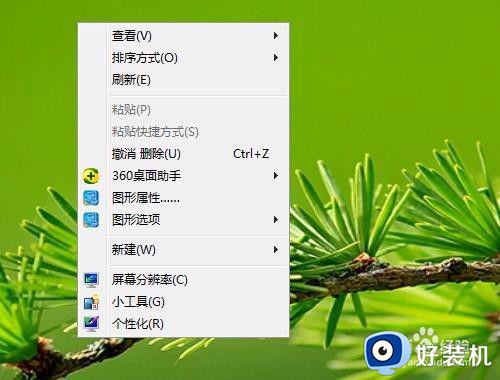
2、然后单击快捷菜单中的 个性化。
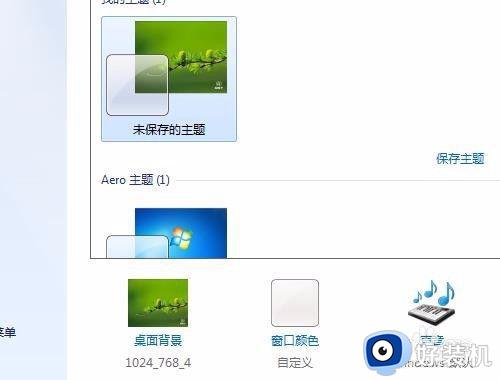
3、在打开的窗口的右下角有一个屏幕保护程序,(我的电脑没有设置,所以上面有个禁止的图标。)我们双击打开它。
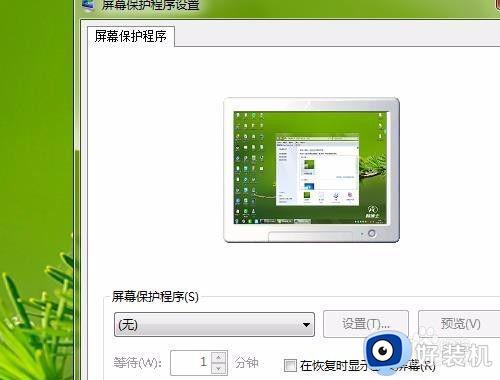
4、在这里就可以更改屏保图案和时间了。比如说我们把屏保图案设置成变幻线。时间设置成1分钟。
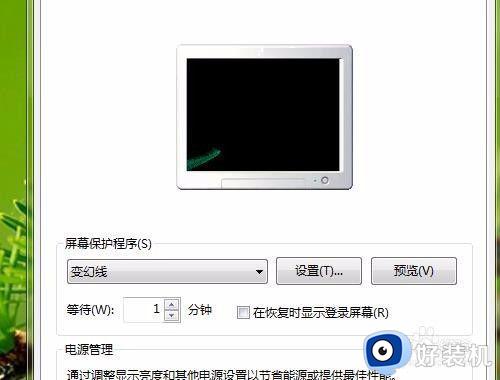
5、接下来点击 确定 。关掉 个性化。
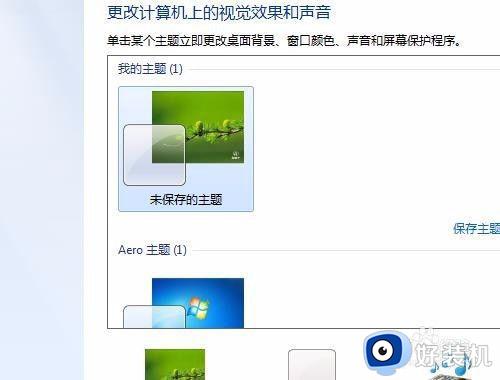
6、我们等一分钟,看一下效果。

以上就是关于win7电脑屏保设置时间方法了,有不清楚的用户就可以参考一下小编的步骤进行操作,希望能够对大家有所帮助。